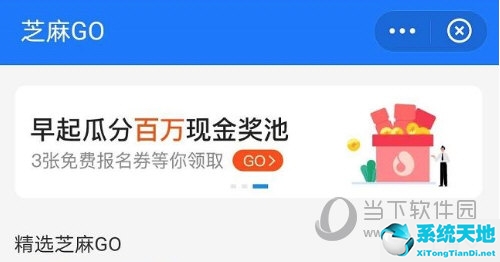用电脑浏览器看视频时,总会遇到安装adobe flash player的提示窗口。这款浏览器的插件让各大视频网站都可以支持。有些用户不希望flash插件自动更新。
如何禁止设置?关于这个问题,边肖整理了一个win7系统禁止flash插件自动更新的教程,现在分享给大家。Flash插件自动更新:1。点击开始按钮进入控制面板。
如图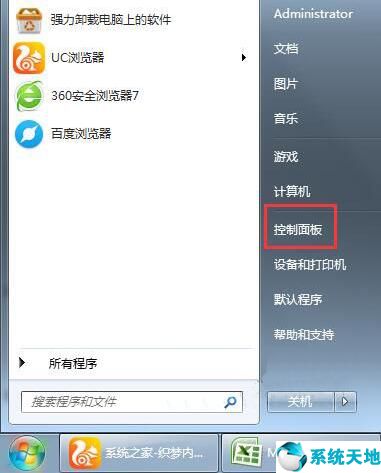 2:进入控制面板页面,很多同学找不到adobe flash player的设置,不用担心。
2:进入控制面板页面,很多同学找不到adobe flash player的设置,不用担心。
点击控制面板右上角的查看模式——选择:大图标!在大图标显示的控制面板中找到flash player设置选项,然后单击Enter。
如图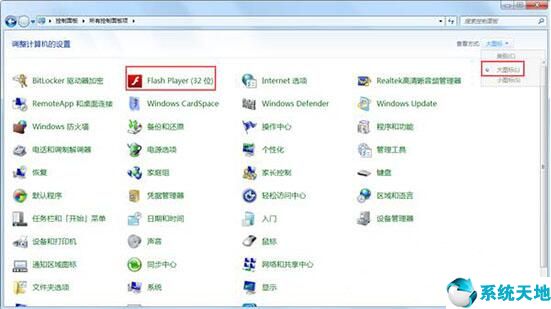 3:在flash player设置管理器的上部选项卡中选择高级。在“高级选项”页面上,您会找到当前flash player的更新设置,但它是灰色的。
3:在flash player设置管理器的上部选项卡中选择高级。在“高级选项”页面上,您会找到当前flash player的更新设置,但它是灰色的。
单击更改更新设置按钮!有些电脑可以直接换。如果提示权限要求,点击确定释放!好了,现在可以修改更新设置了,选择从不检查更新。
#f# 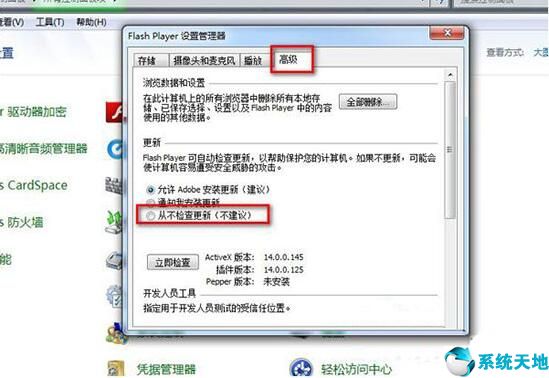 4:如果想自己更新或者版本太低必须更新,只需要进入flash player设置管理器即可。
4:如果想自己更新或者版本太低必须更新,只需要进入flash player设置管理器即可。
单击“高级”选项卡下的“检查更新”以查找文件更新的最新版本。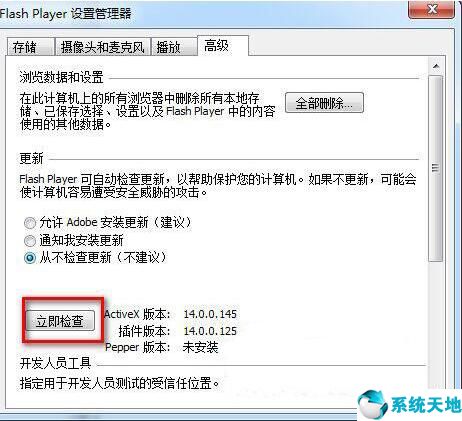 5:部分系统可能有所不同,按照上述步骤操作即可。
5:部分系统可能有所不同,按照上述步骤操作即可。
如图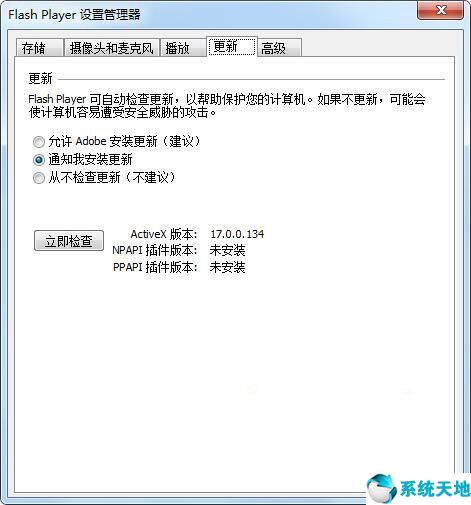 以上是关于win7系统禁止flash插件自动更新教程的介绍。如果用户在使用电脑时不知道如何禁止fflash插件的更新,可以参考以上步骤。
以上是关于win7系统禁止flash插件自动更新教程的介绍。如果用户在使用电脑时不知道如何禁止fflash插件的更新,可以参考以上步骤。
希望这篇教程能帮到你。本文来自Win10专业版,转载请注明出处。